Innehållsförteckning
Om du får felet SFC /SCANNOW-kommando* " En systemreparation är på gång och måste startas om för att slutföras. Starta om Windows och kör SFC igen. ", fortsätt läsa nedan för att lösa det.
Kommandot "SFC /SCANNOW" granskar integriteten hos filerna i Windows operativsystem och ersätter om möjligt felaktiga eller skadade filer med korrekta versioner.

Så här löser du felet: "Det finns en pågående systemreparation som kräver omstart för att slutföras" i kommandot SFC /SCANNOW i Windows 10.
I de flesta fall är SFC-felet " Det finns en pågående systemreparation som kräver omstart för att slutföras..." kan lösas efter omstart av datorn, men om felet kvarstår efter omstarten måste du avbryta de pågående åtgärderna i Windows Recovery-miljön genom att följa instruktionerna nedan.
Metod 1. Återkalla pågående åtgärder i WinRE med DISM.Metod 2. Kör SFC-kommando offline.
Metod 1. Återställ pågående åtgärder genom att köra kommandot DISM från WinRE.
Den första metoden för att lösa SFC-felet "Det finns en pågående systemreparation som kräver omstart för att slutföras" är att avbryta den pågående systemreparationen med hjälp av DISM-kommandot från Windows Recovery Environment (WinRE). För att göra det:
1. Håll ned den SHIFT på ditt tangentbord och gå till Starta  meny -> Effekt
meny -> Effekt  och klicka på Starta om.
och klicka på Starta om.
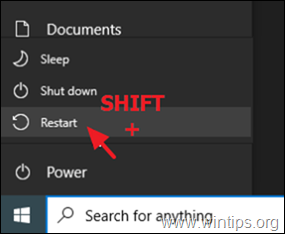
2. I Återställningsalternativ går du till Felsöka -> Avancerade alternativ -> Kommandotolken (Datorn startas om).
Obs: Om Windows inte startar upp i WinRE måste du tillämpa instruktionerna nedan efter att du startat systemet från ett USB-installationsmedium för Windows.
3. Efter omstart väljer du ett konto med administrativa rättigheter, skriver lösenordet (om det finns ett) och klickar på Fortsätt .
4. I kommandotolken skriver du : bcdedit och tryck på Ange.
5. Lägg märke till enhetsbokstaven för OS-partitionen (t.ex. "osdevice -> partition= D : ")
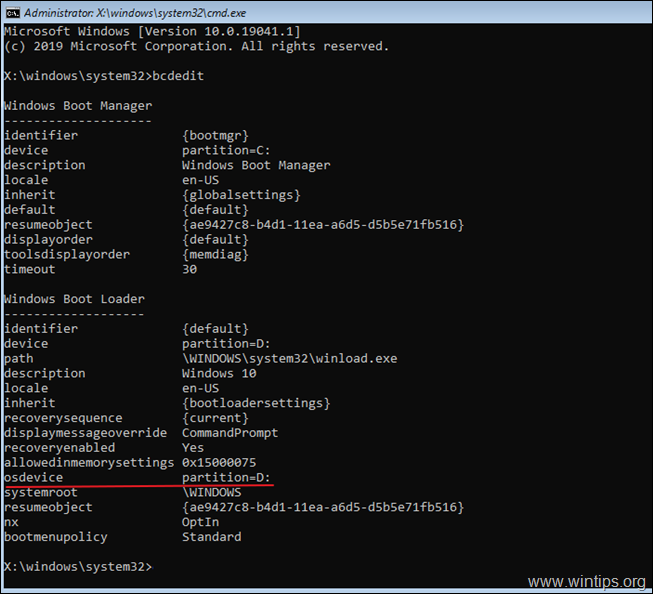
6. Navigera nu till OS-partitionen genom att skriva dess enhetsbeteckning. I det här exemplet finns OS-partitionen på enhet "D:", så vi måste skriva:
- D:
7. Skapa en ny mapp och namnge den "Scratch" genom att skriva det här kommandot:*
- mkdir D:\Scratch
Obs: Ändra enhetsbokstaven D i enlighet med ditt fall (enhetsbokstaven för OS-partitionen).
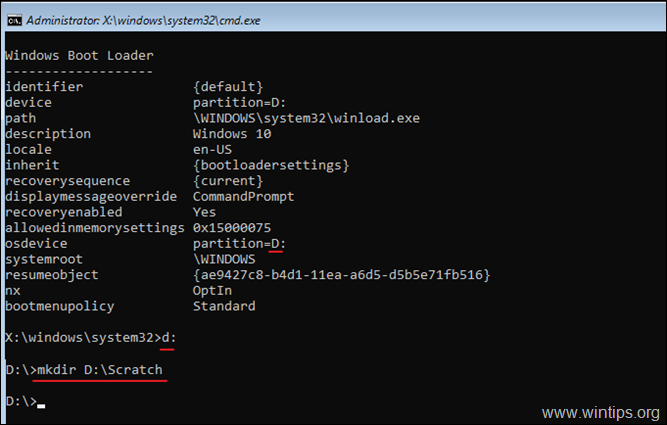
8. Skriv slutligen följande kommando för att återställa systemet efter den misslyckade Windows-uppdateringen:
- DISM /Image:D:\ /ScratchDir:D:\Scratch /Cleanup-Image /RevertPendingActions
Obs: Ändra enhetsbokstaven D i enlighet med ditt fall (enhetsbokstaven för OS-partitionen).
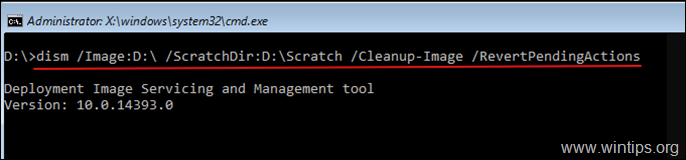
9. När kommandot ovan har utförts bör du få följande meddelande på skärmen:
"Återkalla pågående åtgärder från image....
Operationen slutfördes. Eventuella återkallande av pågående åtgärder kommer att försöka göras efter omstarten.
Operationen slutfördes framgångsrikt."
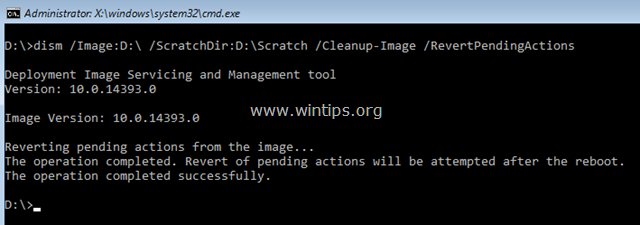
10. Stäng kommandotolken och starta om datorn normalt.
11. Efter omstarten visas meddelandet "Getting Windows Ready". Vänta tills operationen är klar och du kan logga in i Windows normalt.
12. Efter inloggningen kör du kommandot "sfc /scannow" igen för att reparera systemfilerna. Om du fortfarande får samma fel fortsätter du med metod 2 nedan.
Metod 2. Kör SFC Command offline (WinRE).
Den andra metoden för att kringgå felet "System repair pending" är att köra kommandot SFC /SCANNOW från Windows Recovery-miljö (Offline). För att göra det:
1. Följ den steg 1-5 från metod 1 ovan för att ta reda på OS-partitionens enhetsbokstav (t.ex. "D:" i det här exemplet).
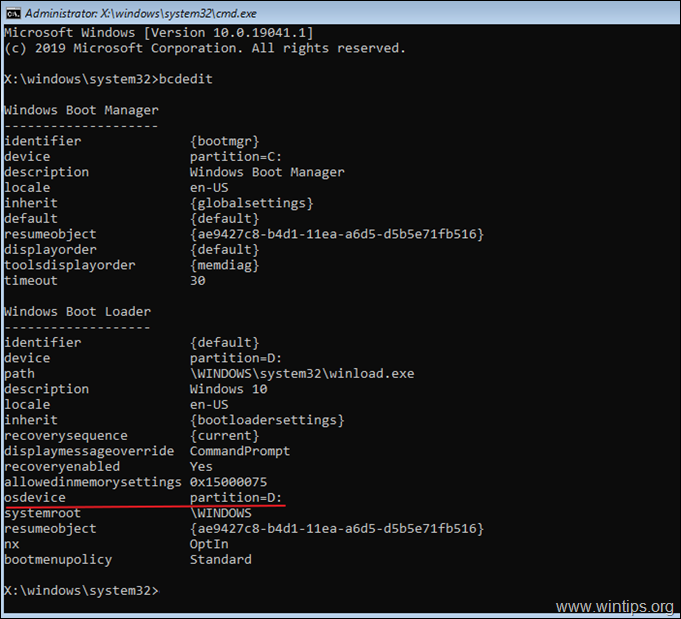
2. Skriv sedan följande kommando i kommandotolken för att skanna och reparera systemfiler. *
- SFC /SCANNOW /OOFBOOTDIR=D:\ /OFFWINDIR=D:\WINDOWS
Obs: Ändra enhetsbokstaven D i enlighet med ditt fall (enhetsbokstaven för OS-partitionen).
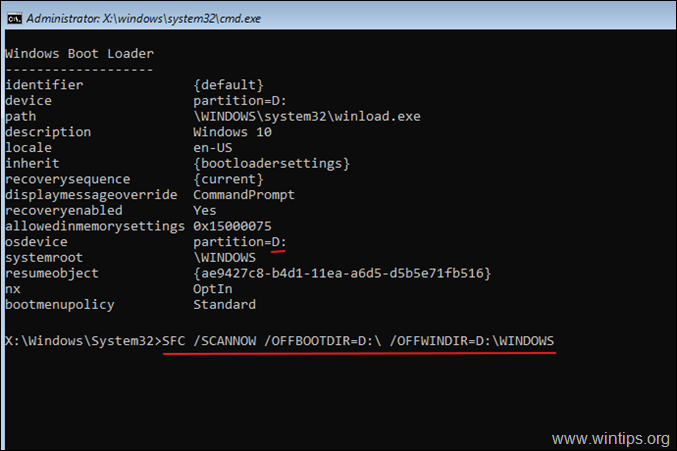
Vilken metod fungerade för dig?
Låt mig veta om den här guiden har hjälpt dig genom att lämna en kommentar om dina erfarenheter. Gilla och dela den här guiden för att hjälpa andra.

Andy Davis
En systemadministratörs blogg om Windows





